电脑幻灯片制作教程
- 格式:docx
- 大小:36.99 KB
- 文档页数:2

电脑PPT制作方法进入方法:单击任务栏中的“开始”,选择“程序”,点击文件夹(Microsoft Office)再点“Powerpoint”,点“空演示文稿”,选择所需版式,单击确定。
2、认识标题栏、菜单栏、工具栏等,幻灯片的制作常用的菜单为“插入”、“格式”、“幻灯片放映”、和“视图”几项。
3、新建幻灯片:点工具栏上的第一个图标。
4、插入新幻灯片:点菜单中“插入”中的“新幻灯片”,单击菜单栏上的“格式”,选择“幻灯片版式”,如果需要设置一定的颜色作为背景或要选用模版,也可以在“格式”中选择。
5、幻灯片的移动:可直接用左键上下拖动来实现。
6、幻灯片删除:右键单击左边要删除的幻灯片,选择“删除幻灯片”7、幻灯片保存:点工具栏上的第三个图标。
存到指定盘的指定位置。
为了避免制作的幻灯片丢失,要做到随时保存。
8、打开幻灯片:可从“我的电脑”中进入,也可直接点工具栏上的第二个图标,找到所需文件,然后打开。
二、插入文字、艺术字及图片(一)、插入文字:往空白版式的幻灯片输入文字必须通过插入横排或竖排文本框来实现。
方法及步骤如下:1、用鼠标左键点击工具栏下方的横排或竖排文本框,幻灯片上会出现一个黑“十”字,用左键拖动成一个一定大小的文本框,便可在里面输入所需文字。
2、其位置和所需大小可通过鼠标来拖动。
当光标放在文本框上变为交叉的“十”字形箭头时,便可按住左键拖动到所需位置;当光标放在文本框边缘上的方块内变成下上方向或左右方向的箭头时便可用左键拖动调整其所需大小。
3、要对文本框内的文字进行字体、字形、字号、颜色的设置,可通过菜单栏中的“格式”或单击右键,点击“文字”,进行一一设置,然后点击“确定”即可。
(二)、插入艺术字:为了增强字体,可插入艺术字,方法及步骤如下:1、单击菜单栏的“插入”,点击“图片”,在下拉框中点击“艺术字”,或直接点击下面工具栏中的斜体“A”字,在“艺术字库”中选择好样式,点“确定”。
2、在“编辑艺术字”的方框中输入所需内容,并设置好字体、字号及是否加粗或倾斜,点“确定”。
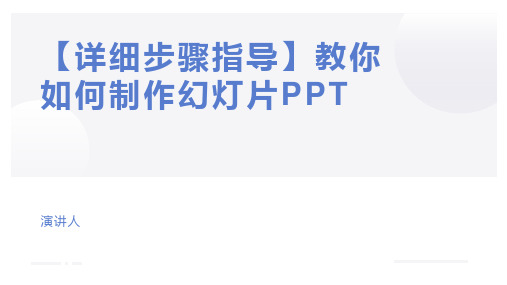
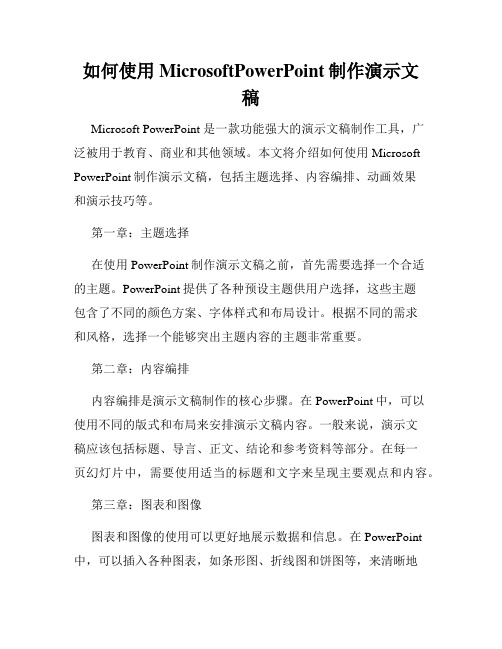
如何使用MicrosoftPowerPoint制作演示文稿Microsoft PowerPoint 是一款功能强大的演示文稿制作工具,广泛被用于教育、商业和其他领域。
本文将介绍如何使用Microsoft PowerPoint制作演示文稿,包括主题选择、内容编排、动画效果和演示技巧等。
第一章:主题选择在使用PowerPoint制作演示文稿之前,首先需要选择一个合适的主题。
PowerPoint提供了各种预设主题供用户选择,这些主题包含了不同的颜色方案、字体样式和布局设计。
根据不同的需求和风格,选择一个能够突出主题内容的主题非常重要。
第二章:内容编排内容编排是演示文稿制作的核心步骤。
在PowerPoint中,可以使用不同的版式和布局来安排演示文稿内容。
一般来说,演示文稿应该包括标题、导言、正文、结论和参考资料等部分。
在每一页幻灯片中,需要使用适当的标题和文字来呈现主要观点和内容。
第三章:图表和图像图表和图像的使用可以更好地展示数据和信息。
在PowerPoint 中,可以插入各种图表,如条形图、折线图和饼图等,来清晰地展示数值和比例。
此外,还可以插入图片、照片和图标等来增加视觉效果。
但需要注意的是,图表和图像的选择应该与主题和内容相匹配,并且不要过度使用,以免干扰观众的注意力。
第四章:动画效果动画效果是演示文稿中增加吸引力的一种方式。
PowerPoint提供了丰富的动画效果选项,如淡入、弹出和幻灯片切换等。
在使用动画效果时,需要注意适度使用,避免过多的动画效果,以免分散观众的注意力。
此外,还可以设置动画的时间和顺序,以控制动画的呈现方式。
第五章:幻灯片切换和导航在演示过程中,幻灯片的切换和导航是非常重要的。
PowerPoint提供了多种切换效果和导航方式,如淡入淡出、幻灯片排序和目录导航等。
使用这些功能可以使演示文稿更加流畅和专业。
同时,还可以通过设置幻灯片切换的时间间隔来控制演示速度,以确保观众能够跟上演示内容。

Powerpoint幻灯片制作教程第一章:基础知识与准备幻灯片是一种用于演示和展示信息的工具,在各行各业都广泛应用。
在开始制作幻灯片之前,我们首先需要掌握一些基础知识和做好准备工作。
1.1 PowerPoint简介PowerPoint是微软公司开发的一款幻灯片制作软件,它提供了丰富的功能和工具,使用户能够轻松创建漂亮、专业的幻灯片。
它支持多种素材的插入,如文本、图片、图表、音频和视频等。
1.2 准备所需资源在开始制作幻灯片之前,我们需要准备一些资源,包括所需文字、图片、图表、音频和视频等。
这些资源可以用来增强幻灯片的表现力和信息传递效果。
第二章:创建与编辑幻灯片在本章中,我们将学习如何创建和编辑幻灯片,以及如何设置幻灯片的布局和样式。
2.1 创建新幻灯片在PowerPoint中,我们可以创建新幻灯片来开始我们的制作。
可以通过点击"新建幻灯片"按钮或使用快捷键Ctrl + M来创建新的幻灯片。
2.2 编辑幻灯片内容在编辑幻灯片内容时,我们可以通过点击幻灯片中的文本框来输入文字,并可以通过选择字体、字号、颜色和对齐方式等选项来设置文字样式。
还可以插入图片、图表和其他多媒体内容来增加幻灯片的表现力。
2.3 设置幻灯片布局PowerPoint提供了多种幻灯片布局供用户选择。
我们可以在幻灯片中的"布局"选项中选择合适的布局,如标题幻灯片、标题和内容、只含标题等。
选择合适的布局可以使幻灯片的信息传递更加清晰和有序。
2.4 设计幻灯片样式除了布局,还可以通过选择合适的主题来设计幻灯片的样式。
PowerPoint提供了多个主题供用户选择,每个主题都包含了一套统一和协调的幻灯片背景图、颜色、字体和效果等。
选择合适的主题可以使幻灯片更具吸引力和专业感。
第三章:添加动画和过渡效果在本章中,我们将学习如何向幻灯片中添加动画和过渡效果,以增强幻灯片的视觉效果和交互性。
3.1 添加幻灯片过渡效果幻灯片过渡效果是指在切换幻灯片时的视觉效果。

ppt幻灯片制作一、初识ppt界面窗口启动PowerPoint,点开始-所有程序-Microsoft Office-Microsoft Office PowerPoint 2003,就可以打开一个窗口;窗口分成三栏,中间宽大的是工作区,左边是幻灯片的序号,右边是任务属性窗格,幻灯片主要在中间的工作区中进行;1、空白幻灯片1)在工作区中间有两个虚线框,里面写着“单击此处...”,这个就是文本框,文本框是用来输入文字的;2)把鼠标移到第一个文本框的虚线上,这是鼠标指针变成一个花的形状,点一下左键选中文本框;选中以后,文本框的边框加粗,变成粗虚线,然后按一下键盘上的删除键Delete,这样就删除了这个文本框;3)同样再选中下边的第二个文本框,按删除键删除它,这样就得到一张空白的幻灯片;2、插入文本框1)点菜单“插入-文本框-水平”命令,鼠标的指针变成一个竖线|;2)在工作区中拖动鼠标,画一个方框,松开鼠标,这时出现一个文本框,光标插入点在里头一闪一闪;3)选一个汉字输入法,输入“美丽的校园”4)拖动文本框的边框到中间位置,然后在空白处点一下鼠标左键,取消文本框的选择,边框消失;3、放映幻灯片1)在左边窗格的下边,有一排按钮,点右边的小酒杯按钮,就可以播放这一张幻灯片,可以看到在白色的幻灯片当中,有一行文字“美丽的校园”,后面我们会逐渐往里面添加其他对象;2)在空白处点一下鼠标左键,出来一个黑色屏幕,上面写着“放映结束,单击退出”,再点一下左键退出放映,回到工作区中;点菜单“文件-保存”命令,以“美丽”为文件名,保存文件到自己的文件夹;本节学习了幻灯片的基础知识和插入文本框的方法。
基础课练习这一课我们来做一些练习,巩固上一课所学的基础知识,每个文件都单独保存到自己的文件夹;做完一题保存后,点“文件-关闭”,然后再点“文件-新建”,然后在右边找到第一行“空白演示文稿”,点击即可;练习要求:删除自动添加的两个文本框,插入一个水平文本框,输入文字后把文本框拖到中间;1)插入一个文本框,输入自己的班级,以“班级”为文件名,保存到自己的文件夹;2)插入一个文本框,输入自己的学校,以“学校”为文件名,保存到自己的文件夹;3)插入一个文本框,输入三个你熟悉的花草的名称,以“花草”为文件名,保存到自己的文件夹;4)插入一个文本框,输入三个你熟悉的树木的名称,以“树木”为文件名,保存到自己的文件夹;5)插入一个文本框,输入三个你熟悉的城市的名称,以“城市”为文件名,保存到自己的文件夹;6)插入一个文本框,输入三个你熟悉的国家的名称,以“国家”为文件名,保存到自己的文件夹;7)插入一个文本框,输入三个你熟悉的体育项目,以“体育运动”为文件名,保存到自己的文件夹;8)插入一个文本框,输入三个你喜欢的电视剧名称,以“电视剧”为文件名,保存到自己的文件夹;9)插入一个文本框,输入三个你喜欢的歌曲的名称,以“歌曲”为文件名,保存到自己的文件夹;本节练习了插入文本框的基本方法。

电脑如何制作ppt教程制作PPT是现代商务和教育中常用的一种方式,可以通过图文并茂的方式来展示信息和观点。
下面是一个详细的1000字电脑制作PPT的教程。
首先,开启你的电脑,登录系统后点击桌面上的PowerPoint图标或者在开始菜单中搜索PowerPoint来打开该软件。
进入PowerPoint后,你会看到一个新建演示文稿的界面。
你可以选择创建一个新的空白文稿或者使用已有的模板。
如果你想要自己设计整个PPT的外观,可以选择新建一个空白文稿。
接下来,你需要选择PPT的布局。
PowerPoint提供了多种不同的布局选项,例如标题和正文、标题和内容、两栏文本等等。
选择适合你需要呈现的内容的布局。
一旦选择了布局,你可以开始往PPT中添加内容。
你可以通过点击幻灯片上的文本框进行编辑,可以输入标题、正文、图片和其他内容。
你还可以通过复制和粘贴的方式将内容从其他文档中添加到PPT中。
在添加文本时,要注意避免使用太多的文字,因为PPT通常应该是简洁的。
使用简洁的文字来概括主要观点,而不是在幻灯片上写满整片文字。
除了文字,你还可以通过插入图片、图表、表格和图形等来丰富PPT的内容。
在插入图片时,可以选择从计算机、在线图片库或者幻灯片上直接拖放图片。
如果你想要在幻灯片上绘制图形或者做一些标注,可以使用PPT提供的绘图工具,如自由绘图、画图形和添加注释等。
当你完成了一个幻灯片后,点击“新建幻灯片”按钮来创建下一张幻灯片。
你可以选择新的布局,并继续添加内容。
可以根据需要创建多个幻灯片。
在完成了所有的幻灯片后,你可以调整PPT的整体设计和排版。
通过选择不同的主题、字体、颜色和背景,可以改变幻灯片的整体外观。
一旦完成了PPT的内容和外观设计,你可以预览整个演示文稿。
请确保每个幻灯片之间的过渡效果流畅,并检查所有的文字、图片和图表都正确显示。
最后,你可以保存PPT并选择合适的文件名和文件格式。
PPT 可以保存为PowerPoint格式、PDF格式或者图片格式,具体选择取决于你的需求和使用场景。

wps制作ppt使用教程WPS是一款非常流行的办公软件,除了能够进行文字处理和数据处理外,还可以用来制作演示文稿。
以下是关于如何使用WPS制作PPT的教程。
第一步:打开WPS软件并选择“新建文档”按钮。
在弹出的选项中选择“演示文稿”。
第二步:选择幻灯片布局。
WPS提供了多种预先设计好的布局供选择,包括标题幻灯片、标题和文本、标题和两个内容、空白幻灯片等。
选择适合的布局类型并点击确定。
第三步:编辑文本。
在你选择的幻灯片中,可以点击文本框并直接输入文字。
还可以通过字体、字号、颜色等选项来调整文本的样式。
如果需要插入列表、编号或图标等特殊格式,可以选择相应的选项进行编辑。
第四步:插入图片和形状。
WPS允许在幻灯片中插入图片和形状,可以从电脑本地选择图片,或者从WPS素材库中选择形状进行插入。
插入后,可以通过拖动和缩放来调整图片和形状的位置和大小。
第五步:设置幻灯片转场。
在切换幻灯片时,可以通过设置转场效果来增加视觉效果。
WPS提供了多种转场效果供选择,如淡入淡出、上下切入、左右切入等。
在“切换”选项卡中选择合适的转场效果,并点击应用到全部幻灯片。
第六步:添加动画效果。
想要让幻灯片更加生动有趣,可以为文本、图片和形状添加动画效果。
在选中元素后,点击“动画效果”选项卡,选择合适的动画效果和参数,并点击应用到全部幻灯片。
第七步:设计主题。
WPS提供了许多主题和模板供选择,可以点击“设计”选项卡中的“主题”按钮,选择合适的主题来改变整个演示文稿的颜色和布局。
第八步:保存和播放。
在制作完成后,可以点击“文件”菜单中的“保存”按钮,选择保存的位置和文件格式。
如果想要播放PPT,可以点击“文件”菜单中的“播放”按钮,选择播放方式并开始放映。
通过上述的教程,相信大家已经掌握了使用WPS制作PPT的基本方法。
只需要按照步骤进行操作,就能轻松地制作出漂亮的演示文稿。
祝你成功!。


wpsppt制作教程WPS PPT(WPS Presentation)是一款功能强大的幻灯片制作软件,它具有丰富的模板和素材库,可以帮助用户轻松制作出精美的幻灯片。
下面将介绍一下使用WPS PPT制作幻灯片的基本步骤。
第一步,打开WPS PPT软件。
在电脑桌面或开始菜单中找到WPS PPT图标,双击打开软件。
软件启动后,会进入欢迎界面,用户可以选择新建一个空白幻灯片,或者选择一个模板开始制作。
第二步,选择幻灯片模板。
WPS PPT提供了丰富多样的幻灯片模板,用户可以根据自己的需求选择合适的模板。
模板库中包括了各种主题和风格的模板,比如商务、教育、艺术等等。
点击模板后,系统会自动创建一个新的幻灯片,并应用所选的模板。
第三步,编辑幻灯片内容。
在幻灯片编辑界面,用户可以通过点击文本框或图像框,对内容进行编辑。
可以在文本框中输入文字,调整字体、大小、颜色等样式。
可以在图像框中插入图片、矢量图形等。
此外,还可以在幻灯片中添加表格、图表、音频、视频等多媒体元素,丰富内容表达。
第四步,设置幻灯片动画和切换效果。
WPS PPT支持为每个幻灯片设置动画和切换效果,使幻灯片呈现出更生动的效果。
用户可以选择文字出现、图片推进、淡入淡出等动画效果,以及幻灯片间的切换方式,比如淡入淡出、从左到右、从右到左等。
第五步,预览和保存幻灯片。
在制作过程中,可以随时点击“预览”按钮,查看幻灯片的实际效果。
如果对幻灯片进行了修改,需要及时保存。
可以点击“保存”按钮,输入文件名和保存路径,将幻灯片保存为PPT文件。
如果需要分享幻灯片,还可以选择导出为PDF文件或图片格式。
通过以上步骤,就可以使用WPS PPT制作出一份精美的幻灯片了。
WPS PPT提供了丰富的功能和操作选项,用户可以根据自己的需要进行个性化的设置。
制作完成后,可以通过幻灯片放映功能展示给他人,或者用于演示、报告等场合。
总之,WPS PPT是一款功能强大、易于上手的幻灯片制作软件,对于日常办公和学习都非常实用。

wps制作幻灯片教程WPS制作幻灯片教程幻灯片是一种常见的演示工具,用于展示各种内容,包括文字、图片、图表和动画等。
WPS是一款非常流行的办公软件,具有强大的功能,并且提供了简单易用的幻灯片制作工具。
下面是一个详细的WPS制作幻灯片的教程,帮助您快速上手。
第一步:打开WPS软件并选择新建演示文稿首先,打开WPS软件,您将看到主界面。
选择“新建”,然后选择“演示文稿”。
这将打开一个新的幻灯片空白文档。
第二步:设置幻灯片在幻灯片空白文档中,默认情况下会创建一个幻灯片。
您可以通过点击“插入”选项卡来添加更多的幻灯片。
您可以选择文本幻灯片、标题幻灯片、图片幻灯片等不同类型的幻灯片。
第三步:编辑幻灯片内容在每个幻灯片上,您可以添加和编辑各种内容。
您可以使用文本框添加文字,通过插入图片和形状来装饰幻灯片。
要进行文本编辑,只需双击文本框即可开始编辑。
您可以选择不同的字体、字号和颜色等进行格式化文本。
第四步:添加图片和形状要插入图片,只需单击“插入”选项卡上的“图片”按钮,然后选择您想要插入的图片文件。
您可以调整图片的大小和位置,甚至可以应用特殊效果和样式。
要插入形状,转到“插入”选项卡并选择“形状”按钮。
WPS提供了各种预定义的形状,如矩形、圆形、箭头等。
您可以选择一个形状,然后将其拖放到幻灯片上,并调整其大小和位置。
第五步:插入图表和表格图表和表格是可视化数据的理想选择。
要插入图表,点击“插入”选项卡上的“图表”按钮。
WPS提供了多种类型的图表,如柱状图、折线图、饼图等。
选择一个图表类型,然后添加您的数据。
您还可以对图表进行格式化,包括修改颜色、样式和布局。
如果您想插入表格,只需点击“插入”选项卡上的“表格”按钮。
选择您想要的行列数,并在表格中输入数据。
您可以调整表格的大小和样式,如边框颜色和字体样式等。
第六步:设置幻灯片动画幻灯片动画可以为您的演示增添一些生动和互动性。
要设置幻灯片动画,选择一个幻灯片,然后点击“动画”选项卡。

电脑制作ppt教程制作PPT是一种常见且重要的技能,它可以帮助我们有效地展示和传达我们的想法和信息。
下面是一个简单的电脑制作PPT的教程,共500字。
首先,打开Microsoft PowerPoint软件。
如果您没有安装该软件,可以从官方网站下载并安装。
接下来,选择一个适合的PPT模板。
PowerPoint提供了各种各样的模板供您选择,您可以根据您的需求和主题来选择一个合适的模板。
您也可以选择不使用模板,并从头开始制作您自己的PPT。
然后,开始编辑您的幻灯片。
在每个幻灯片上,您可以添加标题、文字、图片、图表、视频等内容。
单击幻灯片上的文本框或图片框,然后输入您想要的内容或插入您想要的图片。
接着,调整幻灯片中的布局和设计。
PowerPoint提供了一系列的布局和设计选项,您可以通过单击“布局”和“设计”选项卡来选择并应用不同的布局和设计样式。
在编辑幻灯片的过程中,您可以通过使用一些常用的功能来提升您的PPT。
例如,您可以使用动画效果来使幻灯片的过渡更加平滑和吸引人。
您可以在“动画”选项卡中选择并应用不同的动画效果。
您还可以在幻灯片中添加音频或视频来增强您的演示效果。
此外,您还可以使用一些PPT的常用技巧来提高您的制作技能。
例如,您可以使用幻灯片和幻灯片母板来统一幻灯片的样式和布局。
您还可以使用图表和图形来展示数据和统计信息。
此外,您可以使用分栏和自动触发功能来更好地组织和控制幻灯片的内容。
最后,预览和保存您的PPT。
在预览模式下,您可以查看PPT 的播放效果并进行必要的修改。
完成后,点击“文件”选项卡,选择“保存”或“另存为”,将PPT保存到您想要的位置。
以上就是一个简单的制作PPT的教程。
当然,电脑制作PPT 还有许多更高级的技巧和功能,您可以根据自己的需求和兴趣进一步学习和掌握。
希望这个教程对您有所帮助!。


PowerPoint制作幻灯片的步骤第一章:幻灯片的准备工作在开始制作幻灯片之前,我们需要进行一些准备工作,以确保幻灯片的制作顺利进行。
首先,我们需要明确幻灯片的主题和目标,确定所要传达的信息以及受众的需求。
其次,我们需要收集相关的素材,包括图像、文本、视频等。
最后,我们需要确定幻灯片的整体结构,划分出各个章节和页面。
第二章:创建幻灯片的基本布局在创建幻灯片之前,我们需要选择合适的布局。
PowerPoint提供了多种预设的布局模板,包括标题幻灯片、标题与正文幻灯片、图片幻灯片等。
选择合适的布局能够更好地呈现所要传达的信息。
在选择布局之后,我们可以根据需要添加标题、文本框、图像等元素,并对其进行调整和排版。
第三章:添加文本和图像幻灯片的内容主要通过文本和图像来传达。
在添加文本时,我们需要确保文字简洁明了,字体大小适中,颜色与背景相协调。
可以利用标题、段落和列表等格式来组织文本。
为了提高幻灯片的可读性,我们可以使用分段符、空格和字体样式等进行调整。
当添加图像时,我们可以选择插入本地图片或在线素材库提供的图片。
而对于自定义图像,我们可以通过插入形状、图表和SmartArt等工具来展示数据、流程和关系。
第四章:调整幻灯片的样式和动画为了使幻灯片更具吸引力,我们可以通过调整样式和动画效果来增加其生动性。
在PowerPoint中,我们可以选择不同的主题和颜色方案,以使幻灯片的整体风格与主题一致,并能够吸引观众的注意力。
此外,我们可以为幻灯片添加过渡效果,使页面之间的切换更流畅。
在设置动画效果时,我们可以选择适当的延迟和速度,以确保动画效果的出现顺序和持续时间符合幻灯片的内容和目的。
第五章:应用幻灯片切换和导航在幻灯片制作完成后,我们需要设置幻灯片切换和导航方式,以便在展示过程中灵活操控。
在PowerPoint中,我们可以选择幻灯片放映模式,通过点击鼠标、按键盘快捷键或者使用遥控器来切换幻灯片。
此外,我们还可以设置幻灯片的自动播放和定时切换,以便更好地控制幻灯片的呈现速度和流程。

使用PowerPoint制作幻灯片教程第一章介绍PowerPoint软件PowerPoint是一款常用的幻灯片演示软件,由微软公司开发。
它提供了丰富的功能,包括各种文本、图片、图表、动画和多媒体的插入等,使用户能够轻松制作演示文稿。
第二章准备工作在开始制作幻灯片之前,我们需要进行一些准备工作。
首先,确保你已经安装了PowerPoint软件,并且打开一个新的演示文稿。
然后选择适合的页面布局,比如标题页、标题和内容、仅内容等,以及配色方案和字体风格。
第三章插入文本和格式设置在PowerPoint中插入文本非常简单。
在幻灯片上选择一个文本框,然后开始输入你的文字。
你可以设置字体、字号、颜色和对齐方式,使文本更加美观。
另外,你还可以添加项目符号、编号和缩进等,以及调整文本框的大小和位置。
第四章插入图片和图表PowerPoint提供了丰富的插入图片和图表的功能,可以让你的幻灯片更加生动。
你可以从计算机、网络或在线图库中选择一个图片,然后将其插入到幻灯片中。
你还可以调整图片的大小和位置,添加边框和阴影等效果。
同样,你可以插入各种类型的图表,如柱状图、折线图和饼图,以展示数据和趋势。
第五章添加动画和切换效果为了提高幻灯片的可视化效果,你可以添加一些简单的动画和切换效果。
在PowerPoint中,你可以给文本、图片和图表等对象设置动画效果,如淡入、弹出和滑动等。
你还可以设置对象之间的切换效果,如幻灯片切换、图像渐变和声音效果等,以吸引观众的注意力。
第六章设置幻灯片放映在制作幻灯片之后,你可以进行幻灯片放映,以展示你的工作。
在PowerPoint中,你可以设置幻灯片放映的方式,如自动播放、点击鼠标或按键盘控制等。
你还可以调整放映视图,如全屏播放、幻灯片浏览和手动切换等。
另外,你还可以设置幻灯片切换的速度和动画效果,以及添加注释和批注等。
第七章共享和导出幻灯片当你完成幻灯片制作后,你可以将其共享给他人。
在PowerPoint中,你可以选择将幻灯片导出为PDF、图片、视频或网页等格式,方便他人浏览和使用。



电脑幻灯片制作教程
电脑幻灯片是一种在现代工作和演示中常见的工具。
它可以帮助我们以多媒体的形式展示内容,使信息更加生动和吸引人。
本文将为您介绍一些制作电脑幻灯片的基本步骤。
首先,在制作电脑幻灯片之前,我们需要确定演示的目标和内容。
明确您的主题和要传达的信息可以帮助您更好地组织幻灯片,使其更具逻辑性和连贯性。
接下来,选择合适的幻灯片软件。
市场上有很多幻灯片软件可供选择,如Microsoft PowerPoint、Apple Keynote、Google Slides等。
选择一款您熟悉并擅长使用的软件,这样您可以更
高效地制作幻灯片。
然后,开始制作幻灯片的布局。
可以选择不同的布局样式来展示标题、文字、图片、表格等内容。
合理的布局可以使幻灯片更加易读和易懂。
接着,添加内容。
使用简洁明了的文字来传达信息,避免文字过多或过长。
幻灯片上的文字应该是关键点和提示,而不是全部内容的复制。
可以使用标题和子标题来帮助组织和分类信息,使用项目符号或编号来列举清晰的观点。
此外,插入图片、图表和表格也是制作幻灯片的重要部分。
通过插入相关的图片和图表,可以使内容更加生动和可视化。
确保选择高质量的图片和图表,并确保其与主题相关。
另外,选择合适的颜色和字体也是制作幻灯片的一项重要任务。
选择能够和谐搭配,并且能够正常显示的颜色,以确保内容的可读性。
选择易读的字体,并确保字体大小适中,以便观众能够轻松阅读幻灯片上的内容。
最后,预览和编辑幻灯片。
在制作完成后,预览幻灯片以确保没有错误或格式问题。
可以根据需要进行调整和编辑,以提高幻灯片的质量和效果。
总结一下,制作电脑幻灯片需要确定目标和内容,选择合适的软件,设计布局,添加内容,插入图片和图表,选择合适的颜色和字体,最后进行预览和编辑。
通过遵循这些基本步骤,您可以制作出令人满意的电脑幻灯片,提高演示效果,并吸引观众的注意力。